安卓系统上屏幕录制受限应用的 3 种方法
虽然有些安卓设备自带屏幕录制功能,但很多应用会限制或屏蔽该功能,以便捕捉特定内容。无论是出于版权、隐私还是其他原因,你都无法在安卓设备上录制受限制的应用,这无疑让你感到困扰。好在,有办法绕过这个限制!这篇文章将为你介绍三种方法,让你在安卓设备上录制受限制的应用。现在就捕捉你大部分的屏幕活动吧!
| 方式 | 特殊功能 |
| 使用 4Easysoft 屏幕录像机录制 Android 上受限制的应用程序 | 强大的录音工具,可以绕过应用程序限制,无需 root 权限即可提供高质量的结果。 |
| 使用 Zoom 应用程序中的屏幕共享功能 | 使用 Zoom 的屏幕共享,您可以在通话期间录制受限的应用程序。 |
| 在虚拟空间中安装受限应用程序 | 使用虚拟环境或应用程序克隆器打开受限制的应用程序,让您在触发限制的情况下进行屏幕录制。 |
方法 1. 使用 4Easysoft 屏幕录像机录制 Android 上受限的应用程序
这 4Easysoft 屏幕录像机 是一款功能多样、友好的录制软件,可帮助您绕过应用限制,并在 Android 上录制受限制的应用。借助其强大的功能,您可以通过镜像功能从屏幕捕捉高质量的视频和音频。除了屏幕录制之外,该软件还提供网络摄像头录制、实时注释和输出格式选择等功能。您还可以自定义录制设置,例如分辨率、帧速率等,以获得理想的高质量结果。White 可能是需要安装的第三方软件;它提供高质量的录制功能和强大的功能,将任何受限制应用上的录制任务提升到一个新的水平。

能够从任何 Android 镜像并记录受限应用程序。
提供 4K 高质量录制、实时截图等功能。
根据您的要求更改分辨率、帧速率、格式等。
将网络摄像头、麦克风和系统声音与屏幕一起录制。
让您在录制期间和录制后添加亮点和注释。
步骤1激活 4Easysoft 屏幕录像机 应用程序在您的电脑上。首先,在主界面上选择“电话录音机”按钮。

第2步由于您需要在 Android 上录制受限应用程序的屏幕,因此请确保在此窗口中选择“Android 录像机”按钮。

首先,您必须在 Android 设备上安装 FoneLab Mirror 应用。安装完成后,您可以通过检测、PIN 码或二维码将屏幕投射到电脑上。否则,请使用 USB 数据线连接设备。

步骤3将安卓屏幕镜像到电脑上后,您可以旋转屏幕并更改输出分辨率。前往有录制限制的应用程序,然后点击程序中的“录制”按钮即可开始录制。
方法 2. 使用 Zoom 应用中的屏幕共享功能
在安卓设备上录制受限应用的另一种实用方法是使用 Zoom 应用中的屏幕共享功能。开始 Zoom 会议后,您可以共享屏幕,然后高效地录制安卓屏幕上的任何内容。此外,Zoom 应用还提供云端录制选项,对于那些希望在不占用设备存储空间的情况下存储录制内容的用户来说非常实用。不过,此解决方案需要有效的网络连接,而且录制质量可能不如前者。
它看起来可能不太灵活,尤其是当你不想使用它的会议功能的时候。但如果你不介意的话,可以按照以下步骤在安卓设备上开启对受限应用的屏幕录制。
步骤1请在您的安卓手机上下载并启动 Zoom 应用。开始新会议后,点击“共享屏幕”选项,即可导航至您想要共享的应用。
第2步在 Zoom 应用中,点击“录制”按钮即可 录制 Zoom 会议。完成应用程序捕获后,停止录制,Zoom 会将其保存到您的设备或云存储中。
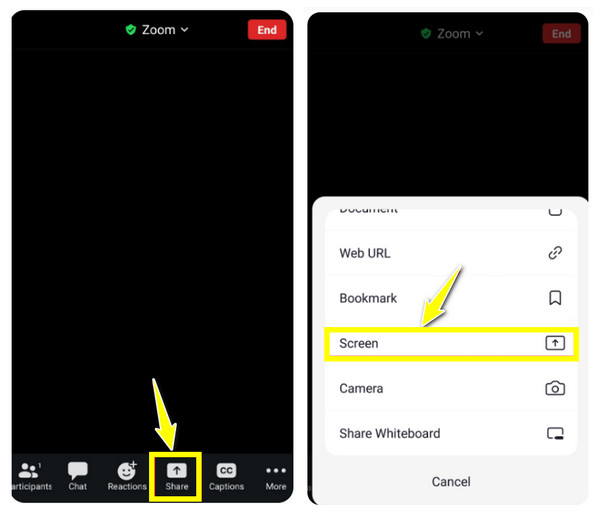
方法3.在虚拟空间中安装受限应用程序
对于希望完全绕过应用限制的用户,可以尝试在虚拟空间中安装受限制的应用,或使用应用克隆器。Tai-Chi 和 DisableFlagSecure 等应用程序可以帮助您生成一个虚拟环境,您可以在其中运行特定应用,并允许您在 Android 上不受干扰地录制受限制应用的屏幕。但是,此过程可能不太流畅,某些应用可能无法在此空间正常运行。
与前两种在安卓设备上录制受限应用屏幕的方法相比,这种方法需要更多的技术知识,但在应用兼容性方面也提供了更大的自由度。操作方法如下:
步骤1在您的 Android 设备上获取所需的虚拟空间模块,即 DisableFlagSecure 和 Tai-Chi。然后,启动 Tai-Chi,点击“菜单”按钮,选择“管理模块”。
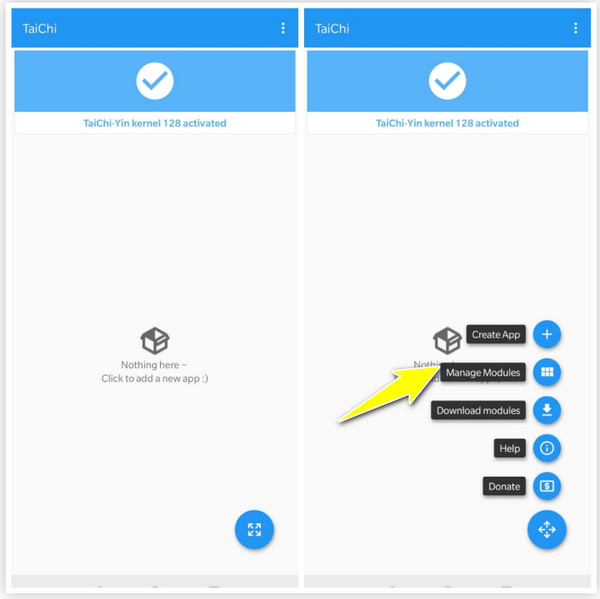
第2步现在,勾选“DisableFlagSecure”以停用录制参数。接下来,再次点击“菜单”按钮,选择“创建应用”,选择您想要限制的应用。 Android 上的屏幕录制,然后点击“创建”按钮。
点击“确定”按钮即可删除原始应用程序,然后点击“确认”按钮即可获取克隆应用程序。
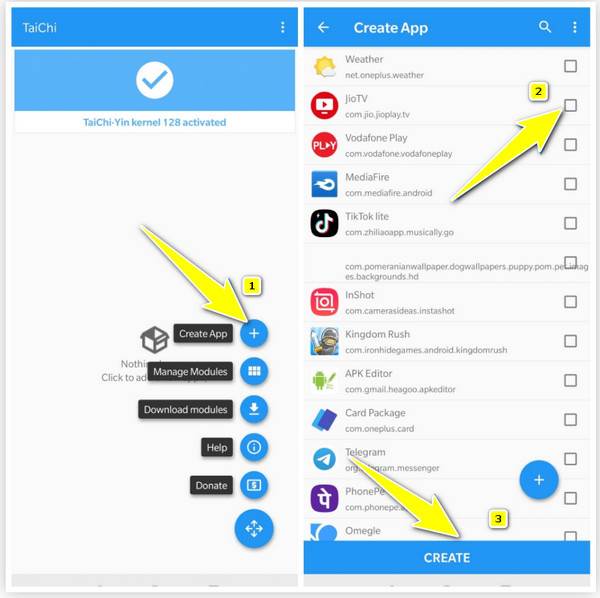
结论
虽然上述每种方法都能让你绕过限制,并在安卓设备上录制受限制的应用,但它们各有优缺点——因此,最佳方案取决于你的优先级。你可以使用 Zoom 屏幕共享来解决这个问题,或者依靠虚拟空间来不受限制地打开应用。但如果你想获得高质量的安卓屏幕录制,建议使用 4Easysoft 屏幕录像机这款程序可以将手机屏幕镜像到电脑上,并快速开始录制。您可以添加注释、调整录制设置,并同时录制系统声音和麦克风声音,且画质丝毫不受影响。立即从任何应用轻松截取您想要的内容!



